Книга: Безопасность и анонимность работы в Интернете. Как защитить компьютер от любых посягательств извне
Создание и настройка домашней группы
Создание и настройка домашней группы
Домашняя группа создается автоматически при установке операционной системы. Поскольку в предыдущих версиях Windows данный механизм отсутствовал, объединить в домашнюю группу можно только компьютеры, работающие под управлением Windows 7. Также следует учитывать, что использование домашней группы возможно только при выборе сетевого размещения «Домашняя сеть» (подробнее об этом см. предыдущий раздел).
ПРИМЕЧАНИЕ
Пользователи систем «Windows 7 начальная» и «Windows 7 домашняя» не могут создать домашнюю группу, но могут к ней присоединиться.
Если в компьютере отсутствует домашняя группа (например, ее покинули все пользователи), то ее можно создать. Для этого в категории Сеть и Интернет панели управления щелкните на ссылке Домашняя группа – в результате на экране отобразится окно, которое показано на рис. 4.10.
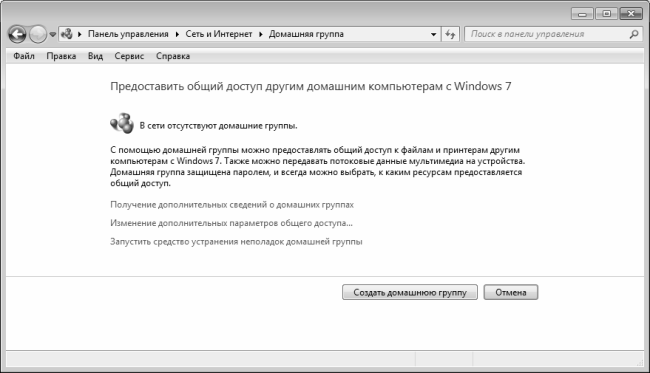
Рис. 4.10. Создание домашней группы
В данном окне нужно нажать кнопку Создать домашнюю группу – в результате будет выполнен переход к параметрам настройки домашней группы (рис. 4.11).
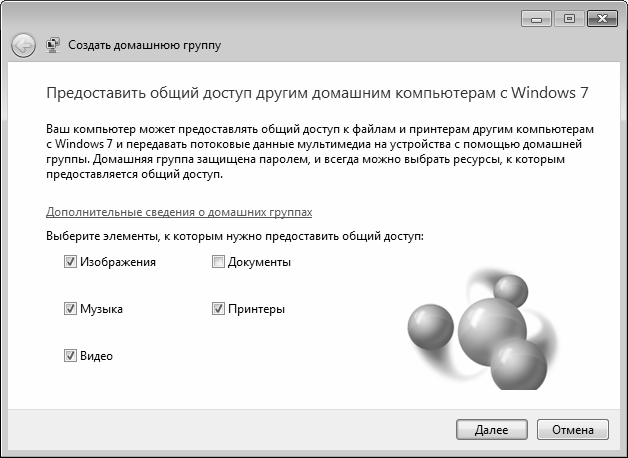
Рис. 4.11. Настройка параметров домашней группы
В данном окне путем установки соответствующих флажков нужно указать элементы, к которым будут иметь доступ все участники домашней группы. После нажатия в данном окне кнопки Далее система предложит запомнить автоматически сгенерированный пароль домашней группы (рис. 4.12).
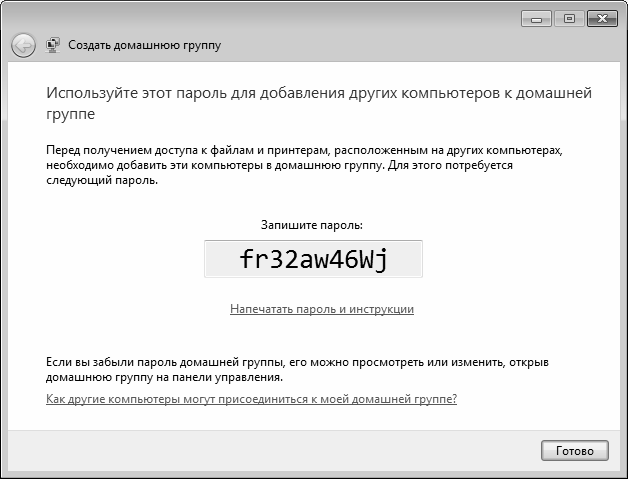
Рис. 4.12. Пароль домашней группы
Этот пароль должны будут указывать другие участники домашней группы для получения доступа к файлам, папкам и устройствам домашней группы.
Чтобы завершить процесс создания домашней группы, нажмите в данном окне кнопку Готово. В результате на экране откроется окно, изображенное на рис. 4.13.
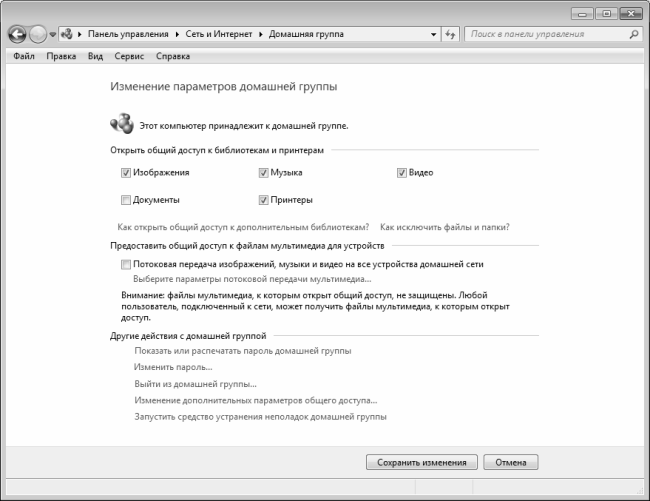
Рис. 4.13. Параметры домашней группы
В данном окне вы можете отредактировать указанные ранее параметры домашней группы. Это окно можно вызвать в любой момент, щелкнув в категории Сеть и Интернет панели управления на ссылке Выбор параметров домашней группы и общего доступа к данным. Если вы забыли или потеряли пароль доступа к домашней группе, щелкните в данном окне на ссылке Показать или распечатать пароль домашней группы, а если вы хотите его изменить – воспользуйтесь ссылкой Изменить пароль.
Вы можете в любой момент выйти из домашней группы – для этого нужно щелкнуть на ссылке Выйти из домашней группы.
Помните, что при присоединении компьютера к домашней группе все созданные в нем учетные записи автоматически становятся членами домашней группы.




